iphone手机掉了怎么查找 怎么找回丢失的苹果手机
日期: 来源:泰尔达游戏网
近年来iPhone手机已经成为人们生活中不可或缺的一部分,然而随之而来的手机丢失问题也时有发生,当iPhone手机不慎丢失时,我们怎么样才能快速找回呢?如何查找丢失的苹果手机?这些问题成为了许多iPhone用户关注的焦点。在这篇文章中我们将探讨如何利用一些简单的方法来帮助大家找回丢失的iPhone手机。愿每位iPhone用户都能尽快找回自己珍贵的手机,保障个人信息的安全。
怎么找回丢失的苹果手机
方法如下:
1.一、一般情况下,找回的前提是丢失的手机手机登录着自己的苹果账户。同时一定要打开“查找我的iPhone”
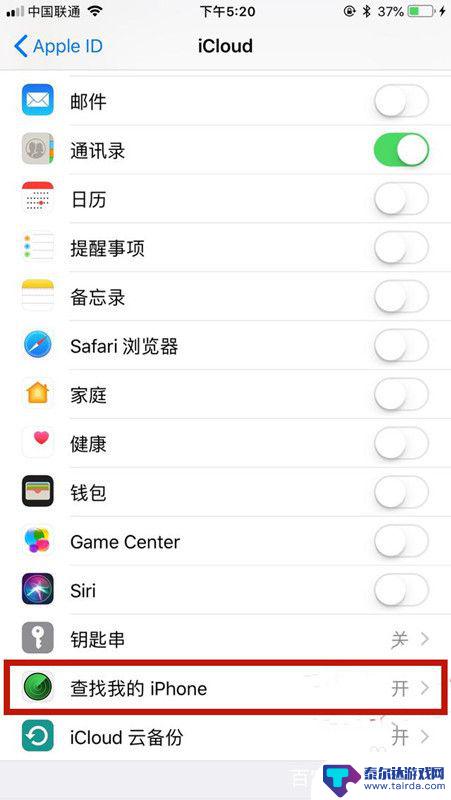
2.二、我们通过电脑或者另一台iPhone手机登录“查找我的iPhone”,这时候我们会看到账户里面的设备信息。丢失时手机应处于联网开机状态

3.三、如果丢失手机开机并且联网状态,我们会直接的看到手机所在的大概位置。方便于我们的找回,
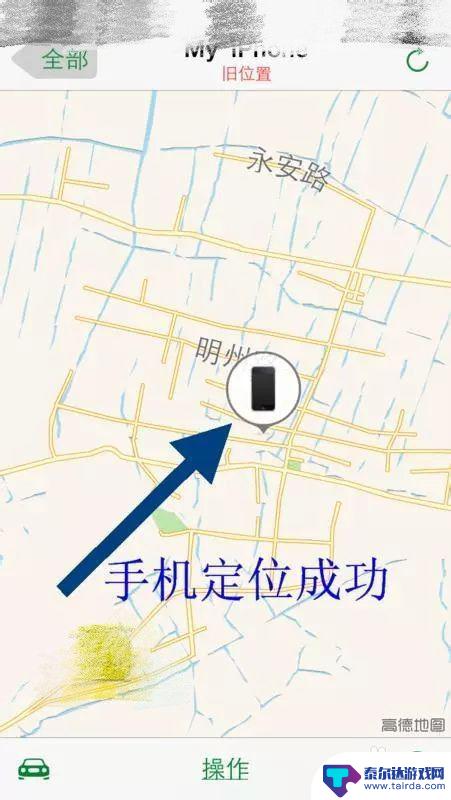
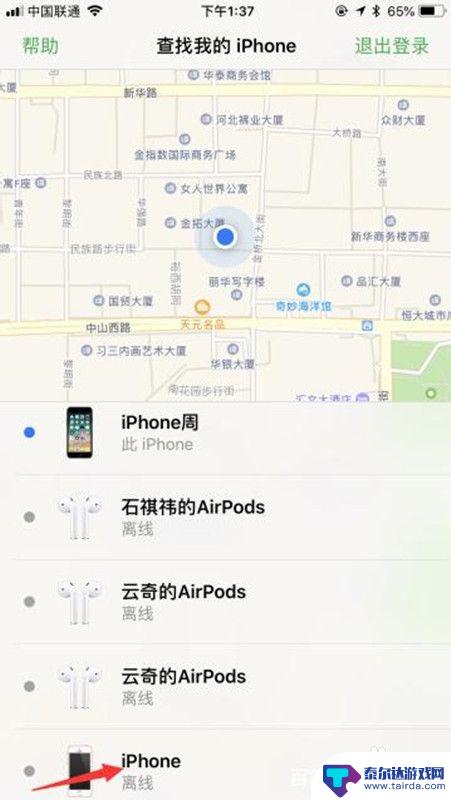
4.四、到了附近可以点击“播放声音”,那边就是提示铃响。
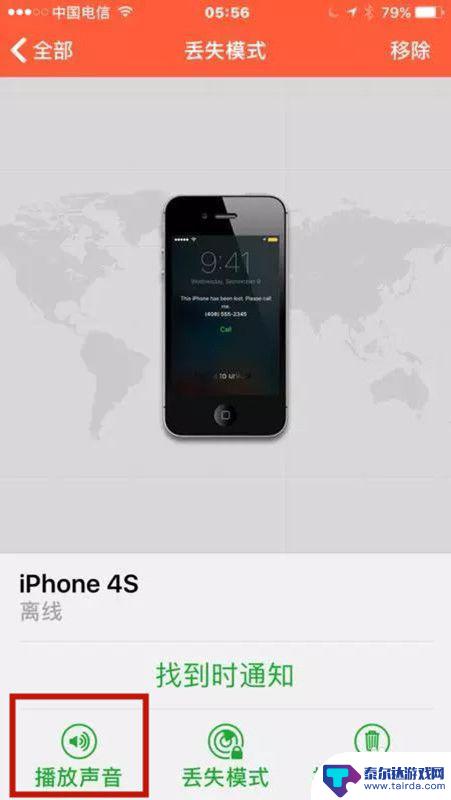
5.五、“抹掉iPhone”代表我们可以通过远程抹掉手机里的信息,防止骗子进行窃取重要资料
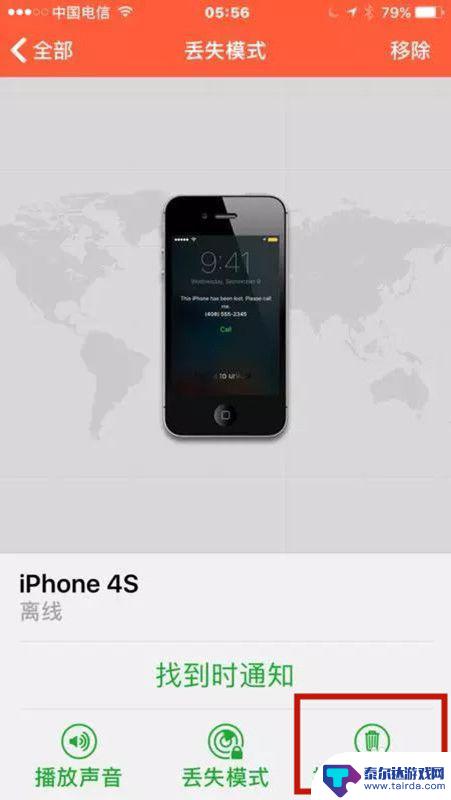
6.六、“丢失模式”是必须要打开的,这样会直接限制对方的使用。
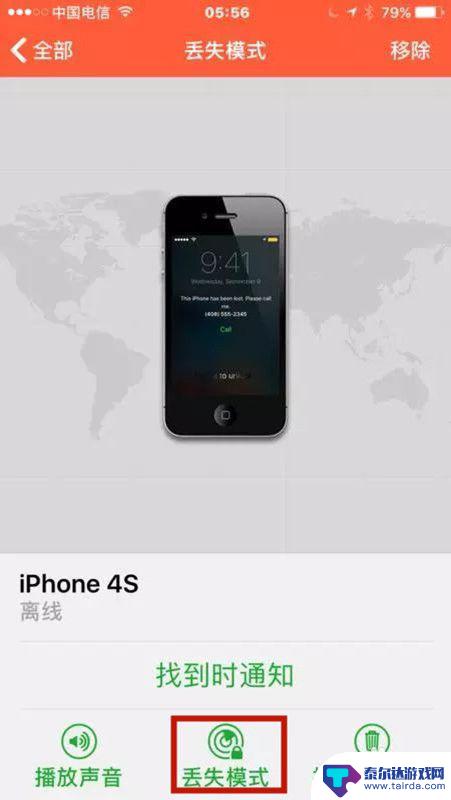
7.七、知道手机大概方位前去查找时,应注意安全,可寻求警察帮忙

以上就是iPhone手机丢失后如何查找的全部内容,如果你遇到这种情况,不妨尝试一下小编提供的方法来解决问题,希望对大家有所帮助。















